Nasledujúca príručka vás prevedie krokmi blokovania konkrétnych portov na počítači so systémom Windows, aby ste posilnili počítačový systém.
Väčšina používateľov systému Windows neprichádza do styku s portmi pravidelne alebo vôbec. Aj keď niektoré z nich sa môžu stretnúť s portmi, keď nastavujú novú e-mailovú adresu v poštovom programe pre počítače alebo ak sa v článkoch správ spomínajú štandardné porty, napríklad 80 alebo 21, väčšinou sa porty väčšinou ignorujú.
Porty rozdelené na jadro umožňujú komunikáciu medzi počítačom so systémom Windows a niečím iným, napríklad internetovými servermi alebo poštovými servermi.
Systém Windows je v predvolenom nastavení nakonfigurovaný na otváranie určitých portov. Zvyčajne sa to robí na účely kompatibility, aby sa predišlo problémom pri používaní určitých služieb.
Je však dobré uzavrieť porty, ktoré sa nepoužívajú na tvrdenie systému a vyhnúť sa útokom na tieto porty. Napríklad nedávnemu incidentu s ransomvérom SMB sa dalo predísť napríklad, ak by port nebol predvolene otvorený.
Ktoré prístavy sú napriek tomu otvorené?

Ak ste na počítači so systémom Windows nikdy nekontrolovali porty, môžete sa čudovať, ktoré porty sú na ňom otvorené a ako to zistiť.
Navrhujem, aby ste na tento účel použili programy, pretože ponúkajú viac podrobností a sú prístupnejšie ako iné prostriedky.
Môžete na to použiť program ako Portscan alebo, a to je moje obľúbené, miesto toho Nirsoft's CurrPorts (pozrite si aktualizovanú recenziu CurrPorts tu).
CurrPorts je bezplatný prenosný program, ktorý môžete spustiť hneď po stiahnutí. Uvádza všetky programy a služby v rozhraní, všetky pripojenia na internet a všetky miestne porty, ktoré sú v tom čase otvorené.
Zoznam otvorených portov môže byť užitočný sám o sebe, ale väčšinu času môžete mať ťažkosti pri rozhodovaní, či je alebo nie je potrebný pre funkčnosť. Existuje aj prípad, keď budete potrebovať funkčnosť v sieti, ale nie cez internet.
Potrebujete preskúmať prístavy, o ktorých neviete, aby ste sa o tom rozhodli na základe vzdelania. Jednou z lokalít, ktoré pre vás môžu byť užitočné, je webová stránka Steve Gibsona, kde môžete vyhľadávať porty a získať informácie o mnohých bežných.
Kontroly portov môžete spustiť aj priamo z webovej stránky Gibson kliknutím na jednu z dostupných možností kontroly portov (napr. Spoločné porty, zdieľanie súborov alebo všetky servisné porty). V tomto prípade sa musíte sústrediť na porty uvedené ako otvorené.
Blokovanie portov vo Windows
Keď sa rozhodnete zablokovať port na počítači so systémom Windows, musíte nájsť spôsob, ako to urobiť. Väčšina osobných brán firewall, vrátane brány Windows Firewall, podporuje blokovanie portov. Porty môžete blokovať aj vtedy, ak máte prístup k správcovskému rozhraniu smerovača alebo modemu, pretože veľa z nich má tiež možnosti.
Výhodou blokovania v smerovači je to, že je blokovaný pre všetky zariadenia, ktoré používate na úrovni smerovača. Takže, ak by ste to zablokovali na úrovni zariadenia, museli by ste to urobiť pre akékoľvek zariadenie, ktoré v tom čase alebo v budúcnosti používate.
Blokovanie portov pomocou brány Windows Firewall
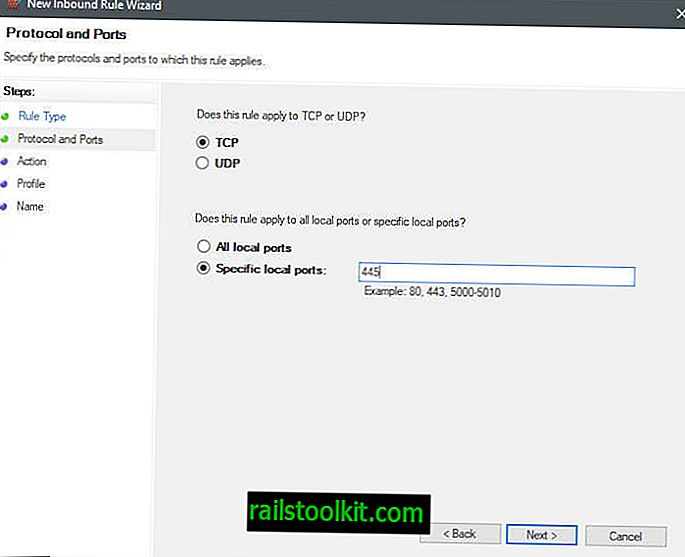
Samotný proces je jednoduchý a jeho dokončenie by nemalo trvať dlho:
- Klepnite na kláves Windows, napíšte Windows Firewall a z výsledkov vyberte Windows Firewall s pokročilým zabezpečením.
- Po otvorení okna brány firewall kliknite na položku Pravidlá pre prichádzajúce hovory.
- Na paneli Akcie vyberte položku Nové pravidlo.
- V zozname Typ pravidla vyberte možnosť Port.
- Vyberte TCP alebo UDP a zadajte porty alebo rozsah portov (napr. 445 alebo 137-139).
- Vyberte blokovanie pripojenia.
- Vyberte, kedy sa pravidlo uplatňuje (ak nie ste si istí, ponechajte predvolené).
- Pridajte meno, napr. Port 445, a popis (napr. Dôvod blokovania a dátum / čas).
Poznámka : Môže sa stať, že narazíte na problémy po blokovaní portov na zariadení. Aplikácie už nemusia správne fungovať alebo sa nebudete môcť pripojiť k určitým zdrojom. V takom prípade môže byť potrebný port, ktorý ste zakázali vo firewalle. Blokovanie portov môžete kedykoľvek zrušiť aj v bráne firewall.
Zopakujte kroky pre akýkoľvek iný port, ktorý chcete zablokovať v počítači so systémom Windows.
Druhá poznámka : Programy ako Nirsoft's CurrPorts stále odhalia, že služby alebo programy na týchto portoch počúvajú. Toto sa nezmení, keď blokujete porty v systéme Windows. Stáva sa však, že pripojenie k týmto službám a programom je odmietnuté, pretože systém zablokuje pripojenia k portu.
Záverečné slová
Nie je ťažké blokovať porty na počítačoch so systémom Windows. Aj keď môžete stráviť nejaký čas skúmaním otvorených portov skôr, ako ich začnete blokovať, z dlhodobého hľadiska sa to oplatí.
Niektorí poskytovatelia internetových služieb začali blokovať bežné útočné porty v mene svojich používateľov a tiež zmenšujú povrch útoku. Na Gibsonovej webovej stránke môžete spustiť skenovanie a zistiť, či je to váš prípad.
Teraz ste : Blokujete porty v systéme Windows? Ak áno, ktoré a prečo?














